有时候,我们为了防止感染病毒或被人看到某些内容,以保护电脑的安全和隐私,需要禁止某些程序运行。那么,win7如何禁止运行程序呢?VEVB武林网小编下面就来教大家win7禁止运行某程序的方法。
方法步骤:
1、按下快捷键win+r,打开“运行”窗口,并输入gpedit.msc命令,回车。
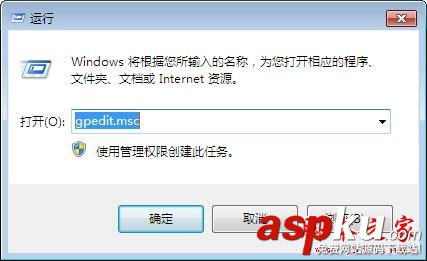
2、进入本地组策略编辑器窗口中,在左侧窗口,按序打开:用户配置-管理模板-系统,在右侧窗口找到并双击打开不要运行指定的Windows应用程序。
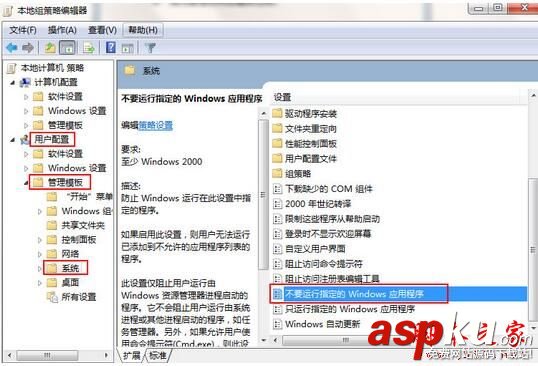
3、接着可以在窗口中,点击已启用,点击下方的显示。
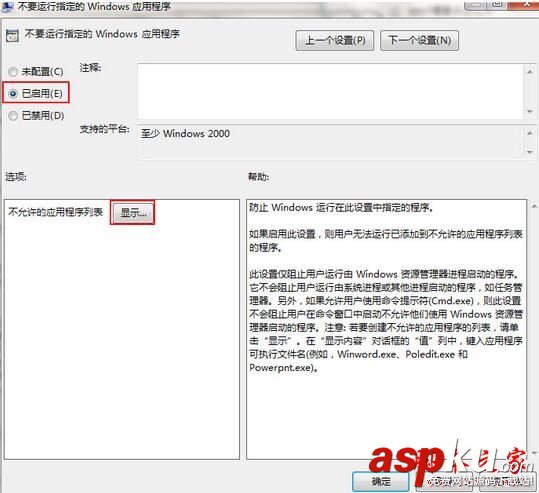
4、最后可以在显示窗口中的不允许的应用程序列表中,双击点击值下面的框,输入需要禁止应用程序全名,点击确定。
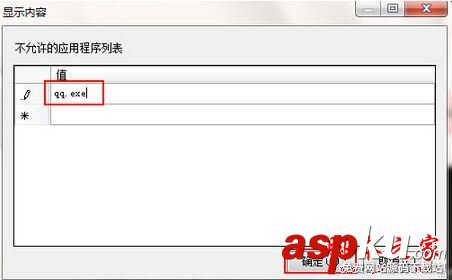
以上就是小编整理的关于win7禁止运行指定程序的方法步骤,希望可以帮到你哦,更多内容请关注VEVB武林网。
新闻热点
疑难解答